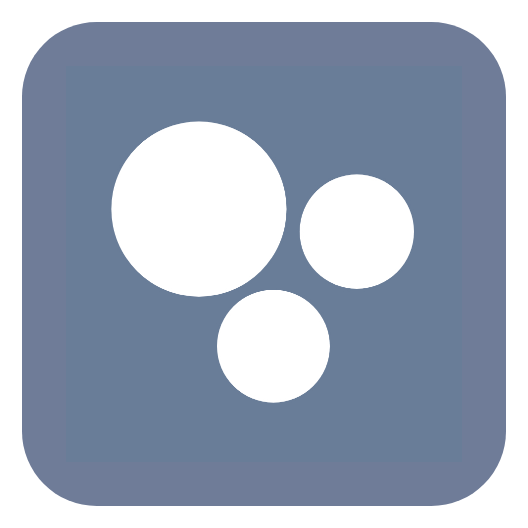轻松学会:如何将IE设置为默认浏览器
在数字化时代,浏览器作为我们上网冲浪的重要工具,其选择和使用习惯往往影响着我们的日常工作和娱乐体验。在众多浏览器中,Internet Explorer(简称IE)作为微软开发的经典浏览器,陪伴了许多用户度过了漫长的岁月。尽管随着Chrome、Firefox等新型浏览器的崛起,IE的市场份额逐渐下降,但仍有许多用户出于兼容性或特定需求,希望将IE设置为默认的浏览器。那么,如何在不同操作系统下,轻松实现这一目标呢?下面,我们就来详细探讨一下。
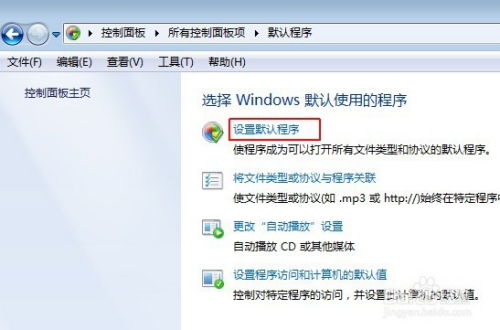
首先,对于Windows 7及更早版本的用户来说,设置IE为默认浏览器的步骤相对直观。你可以直接打开IE浏览器,点击右上角的齿轮图标(设置菜单),在下拉菜单中选择“Internet 选项”。在弹出的“Internet 选项”窗口中,切换到“程序”选项卡。在这里,你会看到一个名为“默认的Web浏览器”的区域。点击“设为默认值”按钮,IE便会尝试将其设置为系统中的默认浏览器。此外,为了确保设置生效,你还可以勾选“检查Internet Explorer是否为默认的浏览器”选项,这样IE会在每次启动时自动检查其默认浏览器地位,并在必要时提醒用户进行修复。
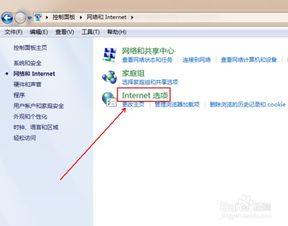
当然,除了通过IE自身的设置外,你还可以通过Windows的控制面板来更改默认程序。打开控制面板,选择“程序”,然后点击“设置默认程序”。在程序列表中找到Internet Explorer,点击它,然后点击“将此程序设置为默认值”。这样,IE就会被设置为系统中的默认浏览器,用于打开所有类型的网页和链接。
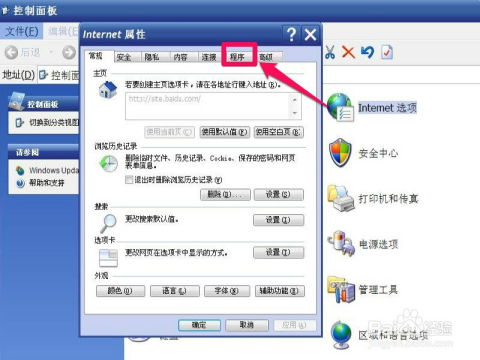
对于Windows 8及更高版本的用户来说,设置IE为默认浏览器的步骤略有不同。在Windows 8中,你可以通过“开始”屏幕搜索“默认程序”,然后选择“设置默认程序”。在接下来的窗口中,找到Internet Explorer并点击它,然后点击“选择此程序的默认值”。在弹出的窗口中,你可以为IE选择默认的打开方式,包括网页、电子邮件、地图等。勾选你想要IE默认打开的选项,然后点击“保存”。这样,IE就会被设置为这些类型的默认打开程序。
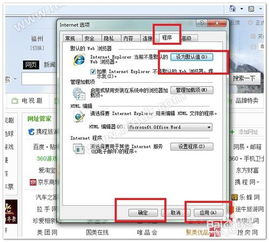
在Windows 10中,设置默认浏览器的步骤更加简洁明了。你可以直接打开设置应用(开始菜单 -> 设置),然后点击“系统” -> “默认应用”。在“Web浏览器”下,点击当前默认的浏览器(可能是Edge、Chrome等),然后在弹出的列表中选择Internet Explorer。这样,IE就会被设置为系统中的默认浏览器。
值得注意的是,在某些情况下,即使你按照上述步骤设置了IE为默认浏览器,但在某些应用程序或链接中仍然无法打开IE。这可能是因为这些应用程序或链接被设置为使用特定的浏览器打开。为了解决这个问题,你可以尝试在这些应用程序或链接的属性中更改其打开方式。右键点击应用程序或链接的快捷方式,选择“属性”,然后在“快捷方式”选项卡中找到“目标”或“起始位置”字段。在这里,你可以看到当前设置的打开方式。如果需要更改,可以删除原有的浏览器路径,并替换为IE的路径(通常是“C:\Program Files\Internet Explorer\iexplore.exe”)。然后,点击“应用”和“确定”保存更改。
此外,随着Windows版本的更新和浏览器的迭代,某些设置选项的位置或名称可能会发生变化。因此,在设置过程中,如果你遇到任何问题或困惑,不妨参考Windows的官方文档或在线社区寻求帮助。这些资源通常会提供最新的设置指南和解决方案,帮助你轻松解决问题。
除了通过系统设置更改默认浏览器外,你还可以通过第三方软件来实现这一目标。这些软件通常提供了更加直观和便捷的设置界面,让你能够一键更改默认浏览器。然而,需要注意的是,使用第三方软件可能会存在一定的安全风险。因此,在选择这类软件时,请务必确保其来源可靠且经过充分测试。
总的来说,将IE设置为默认浏览器并不是一件难事。只要你按照上述步骤进行操作,并根据自己的操作系统版本进行相应的调整,就能够轻松实现这一目标。当然,随着浏览器技术的不断发展和用户需求的不断变化,未来可能会有更多的设置选项和更便捷的设置方式出现。因此,作为用户,我们需要保持对新技术的关注和学习,以便更好地利用这些工具来提高我们的工作和生活效率。
最后需要强调的是,尽管IE在某些方面仍然具有其独特的优势和价值,但随着新型浏览器的不断涌现和技术的不断进步,IE的市场份额和影响力正在逐渐下降。因此,在选择浏览器时,我们需要根据自己的实际需求和偏好进行权衡和选择。如果你更注重浏览器的性能、安全性和用户体验等方面,那么不妨尝试一下其他更加先进的浏览器产品。
- 上一篇: 揭秘奇迹世界:神鹰之羽的绝密掉落地与神奇功效
- 下一篇: 汽车日常保养全攻略:必备注意事项大揭秘
新锐游戏抢先玩
游戏攻略帮助你
更多+-
03/09
-
03/09
-
03/09
-
03/09
-
03/09